Jak dostosować arkusz znaków w D&D Beyond
Streszczenie:
Dostosowywanie arkusza postaci w D&D Beyond pozwala spersonalizować swoje wrażenia z gier. Możesz dostosować portret swojej postaci, dodać ramkę graniczną, ustawić tło, wybrać motyw, a nawet użyć cyfrowych kości. W tym artykule zawiera instrukcje krok po kroku dostosowywania arkusza znaków zarówno w przeglądarkach mobilnych, jak i komputerowych.
Kluczowe punkty:
1. Portret postaci: Pokaż wygląd swojej postaci, wybierając z dostępnych portretów lub przesyłając własny obraz.
2. Rama: Dodaj ramkę graniczną do portretu swojej postaci, aby dodać więcej osobowości do arkusza.
3. Zasłona: Ustaw nastrój w tle z ulubionej dzieła sztuki D&D.
4. Temat: Wybierz kolorystykę, która sprawia, że arkusz znaków jest atrakcyjny wizualnie.
5. Kości cyfrowe: Zbieraj i używaj cyfrowych kości do rzutu podczas rozgrywki.
6. Dostęp do ustawień dostosowywania na telefonie komórkowym: Zaloguj się na swoje konto D&D, przejdź do arkusza znaków, które chcesz dostosować, i dotknij nazwę postaci lub ikonę sprzętu, aby uzyskać dostęp do menu dostosowywania.
7. Włączanie i wybieranie kości cyfrowych na telefonie komórkowym: Włącz Rollowanie kości, uzyskując dostęp do menu dostosowywania arkusza znaków i wybierając opcję Rolling Kości. Wybierz cyfrowe kostki, których chcesz użyć z kolekcji.
8. Dostęp do ustawień dostosowywania na komputerze stacjonarnym: Zaloguj się na swoje konto D&D Beyond, przejdź do strony moich postaci pod kolekcjami i kliknij „Zobacz” dla postaci, której arkusz chcesz dostosować.
9. Włączanie i wybieranie kości cyfrowych na komputerze stacjonarnym: Uzyskaj dostęp do menu dostosowywania arkusza znaków i włącz kostkę. Wybierz żądane kości z swojej kolekcji.
10. Rzuć kości na arkuszu postaci: Stuknij bonusy Attack Roll, bonusy sprawdzania umiejętności lub ręcznie rzucaj kostkami za pomocą ikony D20 w lewym dolnym rogu arkusza.
Pytania:
1. Jak mogę dostosować portret mojej postaci?
Aby dostosować portret swojej postaci, albo wybierz spośród oferowanych portretów, albo prześlij własny obraz.
2. Jaki jest cel dodania ramki?
Dodanie ramki do portretu twojej postaci dodaje do arkusza więcej postaci i osobowości.
3. Czy mogę ustawić tło dla mojego arkusza postaci?
Tak, możesz ustawić tło, aby stworzyć pożądany nastrój za pomocą tła z dzieła sztuki D&D.
4. Jak mogę wybrać motyw?
Możesz wybrać motyw schematu kolorów, który sprawia, że arkusz postaci wizualnie atrakcyjny.
5. Jak mogę używać kości cyfrowej?
Możesz zbierać kości cyfrowe i używać ich do walki podczas rozgrywki.
6. Jak uzyskać dostęp do ustawień dostosowywania w przeglądarce mobilnej?
Po zalogowaniu przejdź do arkusza postaci, dotknij nazwę lub ikonę sprzętu postaci i uzyskaj dostęp do menu dostosowywania.
7. Jak włączyć i wybrać kości cyfrowe w przeglądarce mobilnej?
Uzyskaj dostęp do menu dostosowywania na arkuszu znaków, włącz kostkę i wybierz Kości cyfrowe z kolekcji.
8. Jak uzyskać dostęp do ustawień dostosowywania w przeglądarce stacjonarnej?
Zaloguj się, przejdź do strony moich postaci w kolekcjach i kliknij „Wyświetl” postać, którą chcesz dostosować.
9. Jak włączyć i wybrać kostki cyfrowe na przeglądarce stacjonarnej?
Uzyskaj dostęp do menu dostosowywania na arkuszu znaków, włącz kostkę i wybierz żądane kostki cyfrowe.
10. Jak mogę toczyć kości na arkuszu postaci?
Stuknij bonusy Attack Roll, bonusy sprawdzania umiejętności lub użyj ikony D20 w lewym dolnym rogu arkusza do ręcznego walcowania kości.
11. Czy można odblokować więcej opcji dostosowywania?
Tak, D&D Beyond oferuje dodatkowe opcje dostosowywania jako zalety do zamówienia książek lub subskrypcji.
12. Czy mogę kupować więcej cyfrowych kości?
Tak, możesz odwiedzić rynek w D&D Beyond, aby odkryć i kupić więcej cyfrowych opcji kości.
13. Czy mogę dostosować arkusz znaków zarówno w przeglądarkach mobilnych, jak i stacjonarnych?
Tak, możesz dostosować arkusz znaków zarówno w przeglądarkach mobilnych, jak i komputerowych.
14. Jakie inne opcje dostosowywania są dostępne?
Oprócz portretów, ram, tła, motywów i kości cyfrowej, mogą istnieć inne opcje dostosowywania na podstawie aktualizacji i nowych funkcji.
15. Czy dostosowania są widoczne na wszystkich urządzeniach?
Chociaż większość dostosowań jest widoczna na różnych urządzeniach, niektóre tła mogą nie pojawiać.
Jak dostosować arkusz znaków w D&D Beyond
Po zalogowaniu się na konto D&D, musisz przejść do arkusza znaków, które chcesz dostosować. Kliknij przycisk menu () w prawym górnym rogu strony. Przejdź do strony moich postaci, znalezionych pod kolekcjami. Następnie wybierz “Pogląd” pod postacią, której arkusz chciałbyś dostosować.
Sprawdź, czy jesteś człowiekiem
Dostęp do tej strony został odrzucony, ponieważ uważamy, że używasz narzędzi automatyzacji do przeglądania strony internetowej.
Może się to zdarzyć w wyniku:
- JavaScript jest wyłączony lub zablokowany przez rozszerzenie (na przykład blokery reklam)
- Twoja przeglądarka nie obsługuje plików cookie
Upewnij się, że JavaScript i pliki cookie są włączone w przeglądarce i że nie blokujesz ich przed ładowaniem.
Identyfikator odniesienia: #BB827820-F54A-11ED-B56C-51646E747664
Zasilane przez Perimeterx, Inc.
Jak dostosować arkusz znaków w D&D Beyond
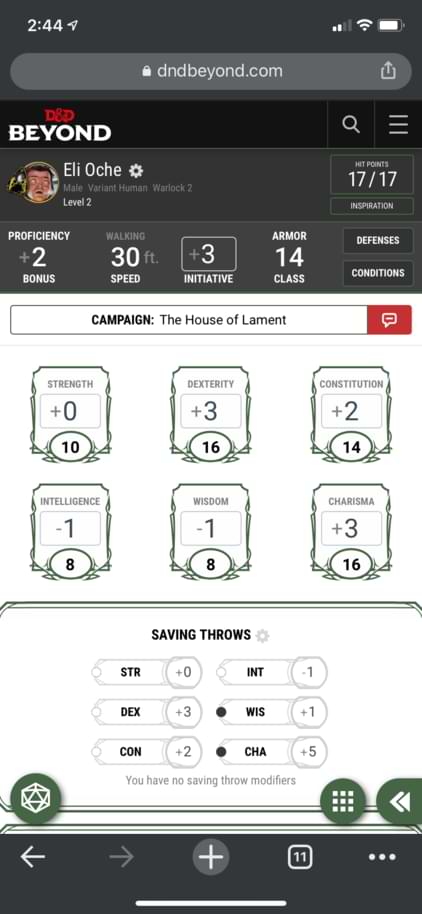

D&D Beyond Oferuje narzędzia do tworzenia postaci, spotkań budowlanych i nie tylko do piątej edycji Dungeons & Dragons. Możesz także dostosować arkusz znaków w ten sposób:
- Portret postaci: Pokaż, jak wygląda twoja postać. Wybierz spośród oferowanych portretów lub prześlij obraz.
- Rama: Dodaj granicę do swojego portretu, aby dodać więcej postać do twojego arkusza.
- Zasłona: Ustaw nastrój w tle z ulubionej dzieła sztuki D&D.
- Temat: Wybierz kolorystykę, aby arkusz znak!
- Kości cyfrowe: Dice Goblins, radujcie się! Możesz zbierać cyfrowe kości, aby się toczyć podczas gry.
Instrukcje dotyczące dostosowywania arkusza znaków wybierz z następujących czynności: przeglądarka mobilna, przeglądarka komputerowa, D&D Beyond App.
Przeglądarka mobilna: Dostosowywanie arkusza znaków
Dostęp do ustawień dostosowywania
Po zalogowaniu się na konto D&D, musisz przejść do arkusza znaków, które chcesz dostosować. Kliknij przycisk menu () w prawym górnym rogu strony. Przejdź do strony moich postaci, znalezionych pod kolekcjami. Następnie wybierz “Pogląd” pod postacią, której arkusz chciałbyś dostosować.

Raz na arkuszu postaci dotknij swojej postaci’nazwa s lub ikona przekładni obok niej. Menu otworzy się z opcjami dostosowywania arkusza znaków: Zmień ramkę, Zmień tło, zmień motyw, I Zmień portret. (Wybrane tła mogą nie pojawić się na urządzeniach mobilnych, ale można je zobaczyć w przeglądarce stacjonarnej.)

Jeśli chcesz odblokować więcej opcji dostosowywania, D&D Beyond oferuje profity, gdy zamówisz książki i dla użytkowników z subskrypcją. Sprawdź w tym miesiącu’S darmowe profit subskrybentów tutaj.
Włączanie i wybór kości cyfrowych
Aby włączyć i ustawić kostki cyfrowe, najpierw przejdź do arkusza znaków. Aby to zrobić, dotknij przycisku menu () w prawym górnym rogu strony. Wybierz kolekcje, a następnie moje postacie. Kliknij “Pogląd” pod dowolnym charakterem. Gdy arkusz znaków załaduje się, dotknij nazwy znaków lub przekładnia obok niej. Otwieranie menu, które umożliwia włączenie kostek.

Aby wybrać kostkę, będziesz używać do rzucania się na D&D dalej, dotknij przycisku menu () w prawym górnym rogu strony. Wybierz kolekcje, a potem moje kości, aby zobaczyć posiadane kości cyfrowe. Stamtąd po prostu wybierz kości, których chcesz użyć.

Na tej samej stronie, jeśli wybierzesz ikonę przekładni w prawym górnym rogu, możesz zmienić ustawienia kości, takie jak przełączanie efektów cząstek.
Kiedy załadujesz arkusz znaków, ty’Będę w stanie automatycznie rzucić kości, stukając w bonusy rzutu ataku, bonusy sprawdzania umiejętności i więcej. Możesz także ręcznie rzucić kości, wybierając ikonę D20 w lewym dolnym rogu arkusza znaków.
Jeśli chcesz zebrać więcej cyfrowych kości, po prostu przejdź na rynek, aby robić zakupy:
Przeglądarka komputerowa: Dostosowywanie arkusza znaków
Dostęp do ustawień dostosowywania
Po zalogowaniu się na konto D&D, najedź na menu kolekcji i wybierz moje znaki. Znajdź znak, którego arkusz chcesz dostosować i wybrać “Pogląd.” To zabierze Cię do tej postaci’arkusz S.
Raz na arkuszu znaków kliknij znak’nazwa lub sprzęt obok niej. Menu boczne zostanie otwarte z opcjami dostosowania arkusza: Zmień ramkę, Zmień tło, zmień motyw, I Zmień portret.

Chcesz odblokować więcej opcji podczas dostosowywania arkusza znaków? D&D Beyond Oferuje zalety w zakresie przedmorowin książek i miesięczne korzyści dla subskrybowanych użytkowników. Możesz zobaczyć w tym miesiącu’S darmowe profit subskrybentów tutaj.
Włączanie i wybór kości cyfrowych
Aby włączyć Rolling Kości, przejdź do strony moich postaci znalezionych w menu kolekcji. Kliknij “Pogląd” pod dowolną postacią, którą masz. Raz na postać’arkusz S, kliknij ich nazwę lub sprzęt obok niej. W menu, które się otwiera, możesz przełączać nośniki.
Aby wybrać kości cyfrowe do zabawy, przejdź do moich kości w menu kolekcji. Stamtąd po prostu kliknij kości, których chcesz użyć. Możesz także wybrać ikonę przekładni, aby dostosować ustawienia do walcowania kości.

Następnym razem, gdy przejdziesz do arkusza postaci, ty’Będę mógł korzystać z wybranych kości cyfrowych. Możesz automatycznie rzucić kostką w celu rzutu ataku, rzucania uszkodzeń, kontroli umiejętności i innych z arkusza postaci. Jeśli chcesz ręcznie rzucić kości, po prostu kliknij ikonę D20 w lewym dolnym rogu arkusza znaków.
Kliknij przycisk poniżej, aby zbadać cyfrowe kostki znalezione na rynku:
D&D Beyond App: Wybór kości cyfrowej
Aplikacja D&D Beyond pozwala ustawić styl kości cyfrowych używanych podczas gry. Otwórz aplikację na urządzeniu mobilnym i przejdź do swoich postaci. Wybierz dowolny znak, aby załadować arkusz znaków. Stuknij ich portret, a następnie “Moje kości.” Ty’Zostanie zabrany do swojej cyfrowej kolekcji kostek, gdzie możesz włączyć kostkę i wyposażyć swój ulubiony zestaw.

Jeśli chcesz dodać do swojej cyfrowej kolekcji kostek, po prostu kliknij przycisk poniżej, aby wejść na rynek:



Michael Galvis (@michaelgalvis) to producent treści tabletu dla D&D Beyond. Jest wieloletnim mistrzem lochów, który lubi horrory i wszystkie rzeczy fantasy i science fiction. Kiedy on nie’t w DM’siedzisko lub toczące kości jako jego niespokojny czarnoksiężnik, on’S granie w League of Legends and Magic: The Gathering z jego mężem. Mieszkają razem w Los Angeles ze swoim uroczym psem, Quentin.


